Urmăriți videoclipul despre crearea unei planșe în Layout Book, apoi repetați procesul prezentat.
REZUMAT
Pași:
1. Activați Layout Book în Navigator.
2. Faceți dublu clic pe planșa denumită: A.01. Pavilion Layout.
3. Comutați pe View Map în Navigator. Selectați 0. Ground Floor din folderul Floor Plans, faceți clic dreapta și activați comanda Place on Layout.
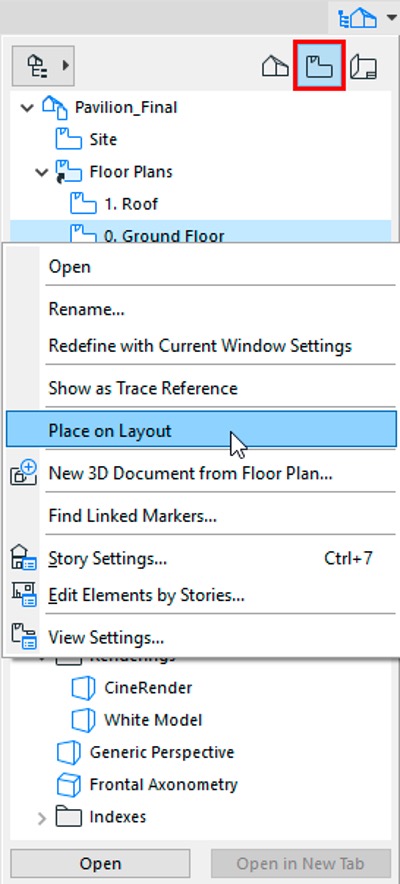
4. Mutați cursorul pe Layout și faceți clic pentru a plasa vederea selectată.
5. Selectați desenul plasat, faceți clic pe marginea lui și modificați chenarul utilizând comenzile din paleta acompaniatoare. Faceți clic dreapta, activați comanda Drag din paletă și mutați desenul în colțul din dreapta sus a planșei.
6. Deselectați desenul.
7. Dacă nu doriți să plasați desenele unul câte unul, faceți clic pe butonul din stânga sus din Navigatorul pop-up și selectați comanda Show Organizer.
8. Alegeți View Map din partea stângă a Organizatorului și Layout Book din partea dreaptă.
9. Selectați toate elevațiile din View Map și trageți-le pa planșa A.01. Pavilion Layout.
10. Plasați celelalte desene (Secțiuni și Randări) pe Layout și închideți paleta Organizator. Aranjați desenele în pozițiile corecte.
11. Pentru a alinia desenele între ele, aveți posibilitatea să fixați cursorul la elementele modelului. De exemplu, aveți posibilitatea să plasați un desen de secțiune sub o elevație, să selectați pe primul, să activați comanda Move (CTRL + D) apoi aliniați-le după nodurile elementelor.
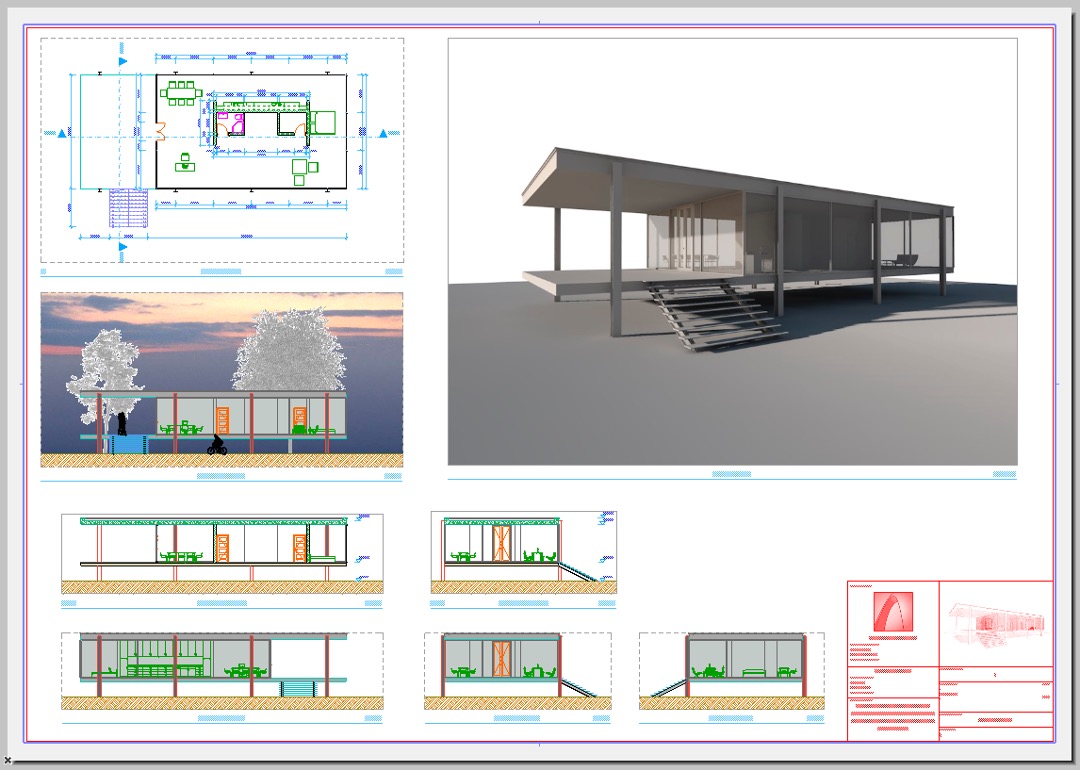
Pentru cursuri adiționale oferite de firma noastră, în limba română, vă rugăm consultați www.bimtraining.ro.
Pentru cursuri oferite de Graphisoft, în limba engleză, vă rugăm consultați learn.graphisoft.com.
Dacă aveți întrebări în legătură cu Archicad sau alte produse Graphisoft, vă rugăm să vizitați baza de cunoștințe Graphisoft Help Center sau să contactați firma noastră cu încredere.